Usar Keynote para realizar una presentación de forma remota en una videoconferencia
Con Keynote es muy fácil realizar presentaciones durante una videoconferencia en el iPhone, iPad, Mac o iCloud.
En Keynote, puedes usar funciones de colaboración para reproducir un pase de diapositivas compartido en línea con varios presentadores que se turnan para realizar una presentación en el iPhone, iPad o Mac.
Aprender a colaborar en una presentación de Keynote
Comenzar la presentación
Antes de comenzar la presentación en Keynote en el Mac, elige si quieres reproducir el pase de diapositivas en una ventana o a pantalla completa. Reproducir en una ventana permite acceder a otra información en el Mac durante la presentación. Para seleccionar una opción, elige Reproducir > En ventana o Reproducir > A pantalla completa.
Para iniciar la presentación en Keynote en el Mac, elige Reproducir > Reproducir pase de diapositivas y adapta la ventana de la presentación al tamaño deseado si el pase de diapositivas se reproduce en una ventana.
.
Para iniciar la presentación en Keynote para iCloud, haz clic en el en la barra de herramientas.
Usar la ventana de la pantalla del presentador en Keynote para Mac y iCloud
En Keynote para Mac y iCloud, puedes ver los controles del presentador en una ventana separada. Las notas del presentador, la diapositiva actual y la siguiente aparecen en una ventana aparte para centrar la atención del público en la presentación.
. Para mostrar la ventana de la pantalla del presentador en Keynote para iCloud, mueve el cursor cerca de la parte inferior de la ventana del pase de diapositivas y luego haz clic en el botón de la .
Para ir a la diapositiva siguiente o la anterior, usa las teclas de flechas izquierda y derecha.
Para cambiar el tamaño de las notas del presentador, mueve el cursor sobre las notas y usa .
.
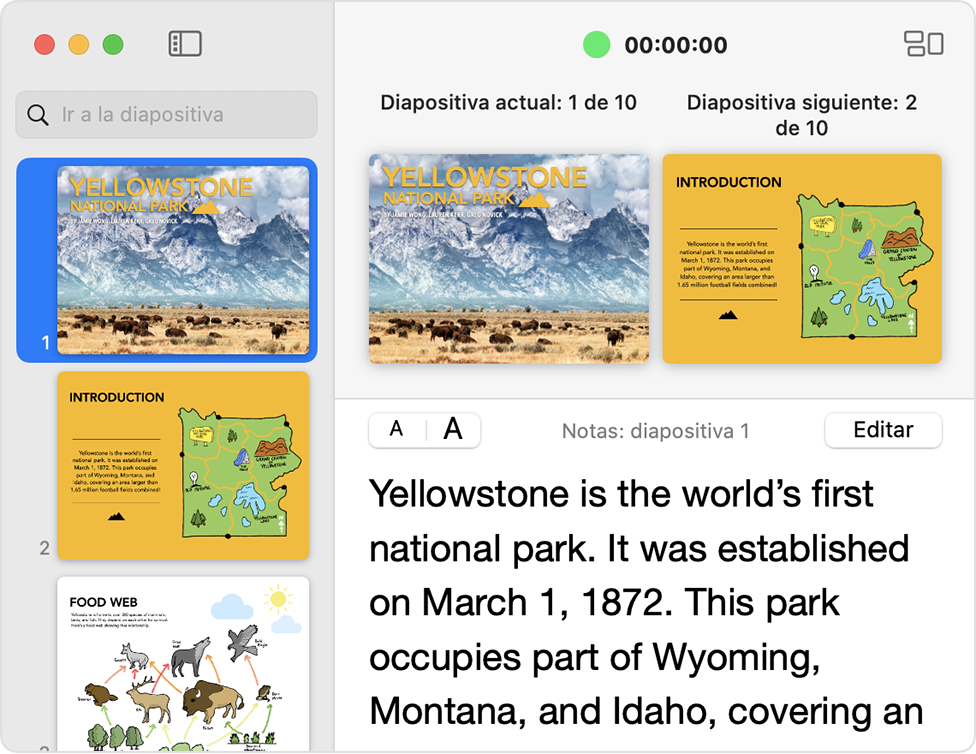
Compartir la pantalla
En la app de videoconferencia, selecciona tu pantalla o Keynote en el menú Compartir. La forma de compartir la pantalla depende de la app de videoconferencia que estés utilizando.
Ocultar la pantalla del presentador a los espectadores
Si no quieres que los espectadores vean la pantalla del presentador, asegúrate de que esté oculta para ellos:
Selecciona Keynote > Ajustes (o Preferencias).
Haz clic en Pase de diapositivas.
Asegúrate de que la opción “Mostrar la ventana de la pantalla del presentador en otras aplicaciones” está desmarcada.
Algunas apps de videoconferencia siempre mostrarán la ventana de la pantalla del presentador si está en el área de pantalla compartida.
Más información
Aprender a controlar una presentación de Keynote desde el Apple Watch.
La información sobre productos no fabricados por Apple, o sobre sitios web independientes no controlados ni comprobados por Apple, se facilita sin ningún tipo de recomendación ni respaldo. Apple no se responsabiliza de la selección, el rendimiento o el uso de sitios web o productos de otros fabricantes. Apple no emite ninguna declaración sobre la exactitud o fiabilidad de sitios web de otros fabricantes. Contacta con el proveedor para obtener más información.